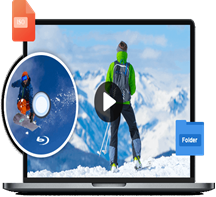DVD zu ISO: ISO von DVD erstellen 3 einfachen Methoden
- Lilia Schulz
- 15/05/2023

DVD Copy
DVD als ISO zu speichern gilt immer als die beste Idee, wenn eines Tages Sie Ihre DVD Paket Sammlung digitalisieren möchten. Eine DVD zu ISO Sicherungskopie erlaubt man die Disk Inhalt 1:1 verlustfrei zu behalten. Und die dadurch erstellten DVD Images können im Nachhinein problemlos mit jedem Player Programm geöffnet und abgespielt werden.
Unter Windows gibt es kein eingebautes Programm, das ISO Abbilder von DVDs erstellen kann. Auf einem Mac kann man zwar DVD Images erzeugen, doch sie sind eigentlich Daten DVDs und lassen nicht mit DVD Player Software wiedergeben. Kurz gesagt, DVD ISO Ripper also Drittanbieter Programme sind für diese Aufgabe ein Muss. In diesem Tutorial stellen wir die besten DVD Image erstellen Software vor und zeigen, wie Sie damit DVD in ISO konvertieren auf 3 Art und Weise.
Die Vorbereitung für eine DVD zu ISO Kopie
Wie erwähnt bevor wir auf das Verfahren eingehen, muss man zuerst ein richtiges DVD to ISO Ersteller Programm auswählen. Je nach Bedarf - ob man den DRM-Schutz aufheben möchtet, kommen verschiedene Tools zum Einsatz. Zum Beispiel in den folgenden Methoden werden drei andere Software verwendet oder kombiniert.
Als Nächstes geht es um die Hardware. Normalerweise reicht ein Desktop Computer mit integriertem DVD-Laufwerk komplett aus. Falls Sie einen Laptop oder einen Mac benutzen, dann muss man extra auch ein externe Laufwerk Gerät holen.
Methode 1. DVD als ISO speichern direkt 1:1
Am einfachsten ist eine 1 zu 1 Kopie aus der DVD Disc zu erstellen und dann sie als ISO Abbild zu speichern. Dadurch werden alle Inhalte von der Disc intakt beibehaltet.
Das Programm VideoByte DVD Copy ist in der Lage, ISO von DVD zu erstellen ohne Qualitätsverlust. Neben einer kompletten Kopie ermöglicht es uns auch, selektiv Inhalte von den DVD Disc z.B. nur dem Hauptfilm, bestimmte Kapitel, Audiospuren oder Untertitel zu extrahieren und die dann als ISO Abbild zu speichern. Das Verfahren ist auch sehr schnell, da das Programm mit Hardware geboostet ist und ein beschleunigtes Kopieren unterstützt.
Kostenlos kann man mit VideoByte bis zu drei verschiedenen DVD Discs kopieren und ISO Image davon erstellen. Laden Sie das Programm herunter auf Ihrem Windows PC/ Mac und dann los geht’s!
Einfache Schritte wie Sie DVD in ISO umwandeln
Schritt 1. Laden Sie den VideoByte DVD Copy kostenlos herunter und installieren es auf Ihrem Computer.
Schritt 2. Führen Sie das Programm VideoByte DVD Copy aus nach der Installation. Legen Sie dann die DVD ein, aus der Sie ISO Image erstellen möchten, in das Computerlaufwerk. Sobald die Disc automatisch erkannt wird, klicken Sie auf VideoByte im Navigationsmenü auf Datei > Quelle auswählen > Ihren DVD Datenträger. Die DVD Inhalte werden sofort geladen.
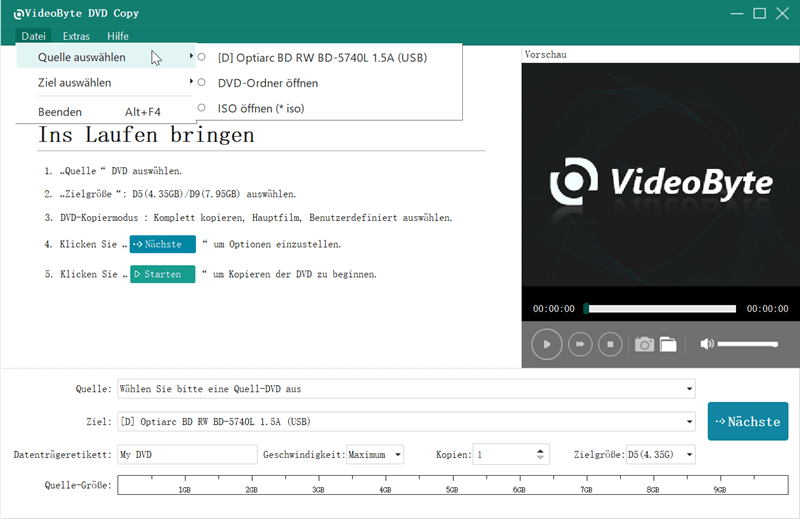
Schritt 3. Nun sehen Sie im Mittelteil des Programms drei Kopiermodi zur Auswahl nämlich „Komplett kopieren“, „Hauptfilm“ und „Benutzerdefiniert“. Für eine 1 zu 1 DVD Image Erstellung sollten Sie den Modus „Komplett kopieren“ wählen.
Tipp:
Falls Sie nur den DVD Hauptfilm als ISO speichern möchten, klicken Sie auf „Hauptfilm“. Und wenn Sie bestimmte Kapitel, Audiospuren oder Untertitel sichern wollen, können Sie im Modus „Benutzerdefiniert“ ein eigenes DVD ISO Abbild anpassen.
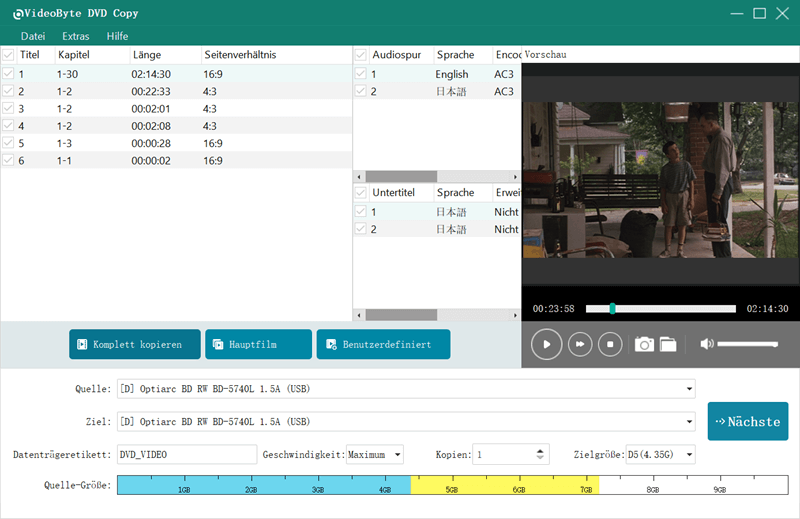
Schritt 4. Da Sie DVD auf ISO kopieren möchten, sollten Sie bei „Ziel“ die Option „Als ISO speichern“ auswählen. Anschließend klicken Sie auf den Button „Nächste“.
Schritt 5. Nun können Sie weitere Anpassungen vornehmen, wie das DVD-Menü oder die Geschwindigkeit zum Kopieren. Legen Sie als Nächstes einen Zielordner fest und klicken Sie auf den Starten-Button.
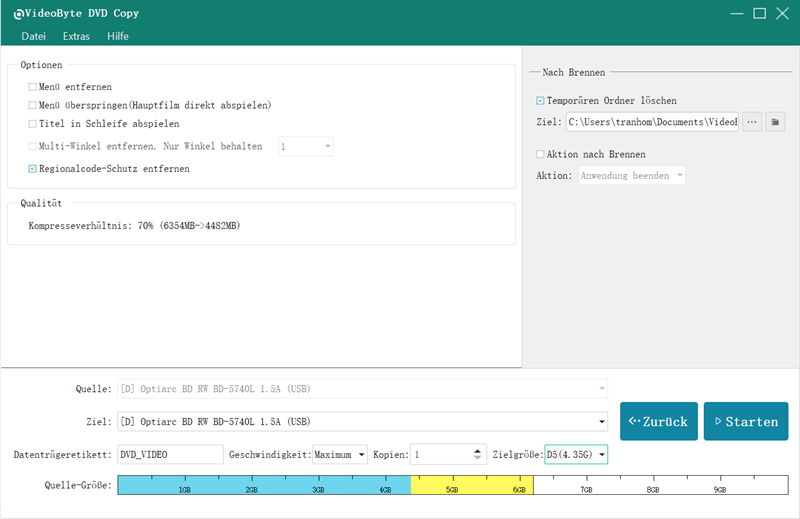
Video-Tutorial zum Umwandeln von DVD in ISO mit Copy
Nachdem der Kopiervorgang abgeschlossen ist, erhalten Sie ein ISO Datei aus Ihrer DVD Disc. Bei kommerziellen DVDs werden Kopierschutzmittel wie DRM und Regionalcode nach dem Kopieren immer noch da bleiben. Aber man kann trotzdem geschützte DVD Images mit Player Software wie dem VideoByte Player kostenlos abspielen. Oder, man kann im Schritt 5 die Option „Regionalcode-Schutz entfernen“ markieren, somit wird der Kopierschutz auch beim ISO Erstellen aufhoben.
Und falls Sie vorhaben, trotz Kopierschutz und sogar mehrere DVD Filme als ein ISO Image zu erstellen, dann ist die Methode 2 dafür geeignet.
Methode 2. DVD Image erstellen trotz Kopierschutz
Diese ISO Erstellen Methode handelt sich um die Kombination von DVD Rippen und Brennen. Genauer gesagt, man rippt zuerst die DVD in Videodatei, und dann brennt sie wieder als ISO Image. Dabei wird der Kopierschutz bzw. Regionalcode automatisch entfernt. Außerdem ist es auch möglich, beim Brennen mehrere gerippte DVD Filme als eine einige ISO Datei zu speichern.
Teil 1. DVD in ein verlustfreies MKV Video rippen
Fürs Rippen benötigt man das Programm VideoByte BD-DVD Ripper. Es ist fähig, den DRM-Schutz von DVD aufzuheben und den Film als normale Videodatei z.B. MP4, MKV, MOV etc. zu konvertieren. Ohne Qualitätsverlust wird das Format MKV hier empfohlen.
Schritt 1. Laden Sie den Ripper kostenlos herunter und installieren es auf Ihrem Computer.
Schritt 2. Starten Sie den Ripper. Klicken Sie im Navigationsmenü auf „DVD laden“ und importieren Sie die Disc aus dem Laufwerk.
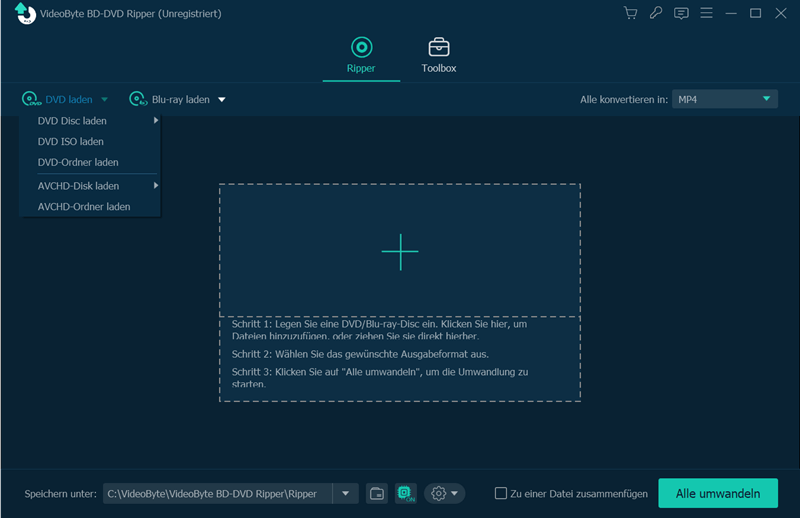
Schritt 3. Oben rechts neben „Alle konvertieren in“ öffnen Sie das Ausgabeformate-Menü. Durchsuchen Sie und wählen das Format „Verlustfreies MKV“ aus.

Schritt 4. Nach Belieben können Sie den DVD Film mit dem Ripper bearbeiten. Sonst legen Sie im unteren Programmbereich einen Zielort fest, und mit einem Klick auf den Konvertieren-Button wird die DVD in MKV gerippt.

Teil 2. Aus dem DVD Video das iOS Abbild erstellen
Sobald Sie mit dem Rippen fertig sind, öffnen Sie das anderes Programm VideoByte DVD Creator. Mit dem kann man kostenlos ISO Images, DVD TS Ordner oder Disc aus eigenen Videos erstellen.
Schritt 1. Laden Sie den Creator kostenlos herunter und installieren es auf Ihrem Computer.
Schritt 2. Wählen Sie am Programminterface den Modus „DVD erstellen“. Im nächsten Fenster fügen Sie den zuvor gerippten DVD Film hinzu. Man kann auch mehrere Filme importieren und sie als ein einzelnes ISO Image speichern.
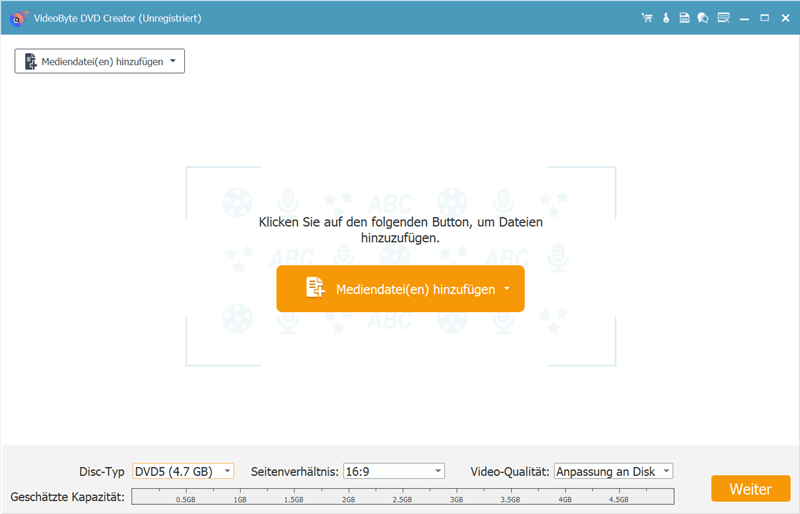
Schritt 3. Im rechten Bereich des Programms finden Sie ein paar Bearbeitungsmöglichkeiten für den DVD Film. Oder Sie können direkt auf den Weiter-Button klicken, somit wird das Video original bleiben.
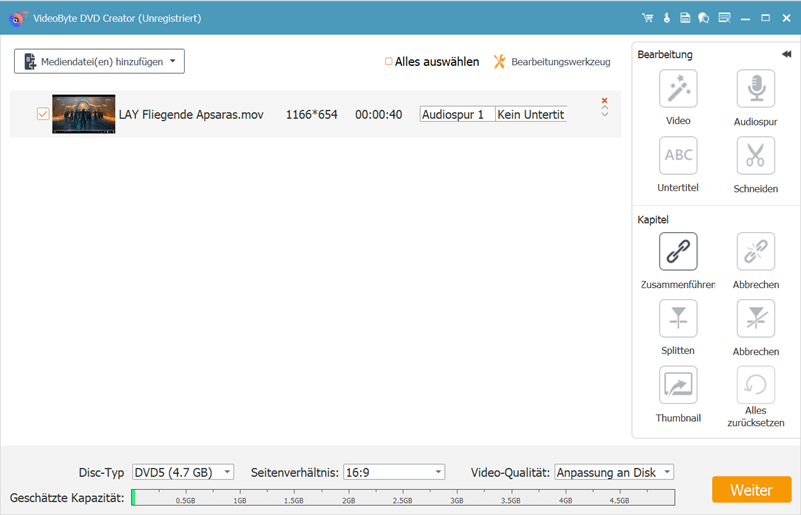
Schritt 4. Folgend kann man optional ein DVD Menü fürs Brennen erstellen. Falls Sie das nicht benötigen, markieren Sie die Option „Kein Menü“. Dann klicken Sie auf „Brennen“.
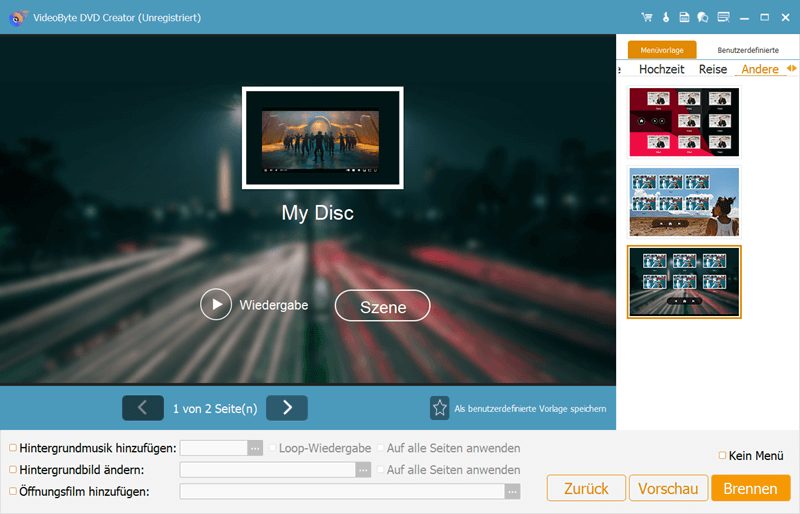
Schritt 5. Nun markieren Sie die Option „ISO Image erstellen“. Stellen Sie dafür auch einen Speicherort fest. Anschließend klicken Sie auf „Starten“ und das DVD ISO Abbild wird auf dem Computer erstellt.
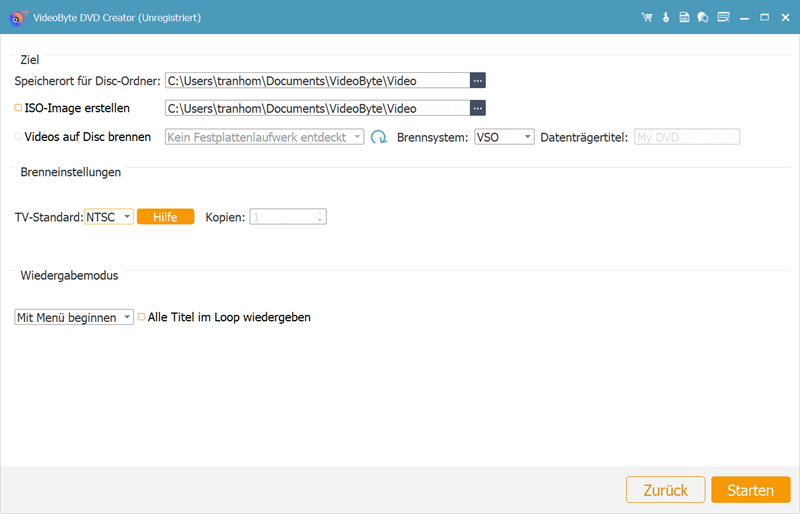
Methode 3. DVD in ISO umwandeln mit Freeware
DVD to ISO ist ein kostenloses Tool zur Erstellung von DVD/CD-Images. Es kann Ihnen helfen, DVD/CD-Daten in eine einzige ISO-Image-Datei zu rippen und zu konvertieren. Aber diese Software unterstützt nicht die Konvertierung von kopiergeschützten kommerziellen DVDs in ISO. Außerdem läuft diese Software langsam und braucht länger, um DVDs in ISO zu konvertieren.
Kurze Anleitung zum Umwandeln von DVD in ISO
Schritt 1. Legen Sie Ihre DVD in das CD-ROM-Laufwerk ein und starten Sie diese Software.
Schritt 2. Wählen Sie „DVD Drive“ und geben Sie einen ISO-Dateinamen ein, dann klicken Sie auf die Schaltfläche „Create“, um zu beginnen.
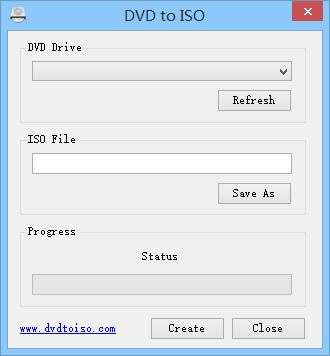
Fazit
Die zweite Methode scheint zwar ein bisschen umständlich sein, bietet aber mehr Flexibilität und Anpassungsmöglichkeiten zum DVD ISO Erstellen. Die dritte Methode ist langsamer und hat eine geringere Erfolgsquote. Wenn Sie nur digitale Backups für Ihre DVD Filmplatte machen möchten, wenden Sie sich direkt an die Kopieren-Methode an. Mit dem Programm VideoByte DVD Copy erstellen Sie aus DVD ISO Images kostenlos und original.
FAQs
Kann man mit HandBrake DVDs in ISO rippen?
Nein. HandBrake kann nur DVDs in MP4, MKV, M4V und WebM konvertieren.
Kann VLC ISO von DVD erstellen?
Nein. Ähnlich wie HandBrake kann VLC DVDs in MP4 und andere Formate konvertieren, aber ISO wird nicht unterstützt.
Ist es möglich, eine ISO-Datei auf einem DVD-Player abzuspielen?
Um ein ISO-Image auf Ihrem DVD-Player abspielen zu können, müssen Sie das ISO-Image zunächst auf eine DVD-R/RW brennen. Daher wird es empfohlen, das ISO-Image auf dem Computer mit Media Playern von Drittanbietern wie 5KPlayer, VLC usw. abzuspielen.
Kann man DVD in ISO umwandeln?
Ja. Mit DVD to ISO können Sie ungeschützte DVDs in ISO umwandeln.
Kann man ISO auf DVD brennen?
Ja. Mit VideoByte DVD Creator können Sie auch ISO auf DVD brennen.
Mehr erfahren: Top 8 ISO auf DVD Brennenprogramm im Test
Kann man eine ISO-Datei von einer DVD mit mehreren Spuren erstellen?
Ja. Jetzt mit VideoByte DVD Creator können Sie DVD mit mehreren Spuren in ISO zu erstellen.